本文将介绍电脑配置详细信息查询攻略,主要从四个方面进行阐述。第一部分介绍查询电脑配置的必要性和方法,第二部分介绍查询CPU、显卡等核心硬件信息的方法,第三部分介绍查询内存、硬盘等存储设备信息的方法,第四部分介绍查询操作系统、驱动等软件信息的方法。通过本文的介绍,读者可以轻松查询到电脑配置的详细信息。

想要购买或升级电脑配置,首先需要了解当前电脑的配置情况。查询电脑配置的必要性在于知道自己的电脑硬件性能是否满足要求,避免选择不合适的配件。查询电脑配置的方法有多种,可以通过系统信息工具、第三方软件或硬件查看工具来获取。

一种简便的方法是使用系统信息工具。在 Windows 系统中,可以按下 Win + R 组合键打开运行窗口,然后输入“msinfo32”命令并回车,即可打开系统信息窗口。在该窗口中,可以查看电脑的概要信息,包括处理器、内存、显卡等基本配置信息。

除了系统信息工具外,还有一些第三方软件可以提供更为详细的电脑配置信息。例如,CPU-Z 可以查询处理器、主板、内存等详细信息;GPU-Z 可以查询显卡的相关信息。

对于想要了解电脑核心硬件信息的用户,可以使用一些专门的工具来查询。例如,要查询 CPU 信息,可以使用 CPU-Z 这个小工具。运行 CPU-Z 后,可以看到 CPU 的型号、核心数量、主频等详细信息。同样地,对于显卡信息的查询,可以使用 GPU-Z 这个工具。

除了使用专门的工具,还可以直接查看设备管理器来获取相关信息。在 Windows 系统中,可以通过右键点击“此电脑”图标,并选择“设备管理器”来打开设备管理器窗口。在该窗口中,可以查看到计算机中安装的各类硬件设备,包括 CPU、显卡等核心硬件。

此外,一些品牌电脑也可以通过官方的驱动程序来查找设备型号和配置。在品牌电脑官方网站上,可以找到相应电脑型号的驱动下载页面,其中包含了该型号电脑的详细配置信息。

查询内存、硬盘等存储设备信息也是大部分用户关注的问题。对于内存信息的查询,可以使用 CPU-Z 或者直接在任务管理器中查看。在 Windows 系统中,可以通过按下 Ctrl + Shift + Esc 组合键打开任务管理器,在“性能”选项卡中可以查看到内存的使用情况。

对于硬盘的查询,可以使用第三方工具。例如,使用 CrystalDiskInfo 工具可以查看硬盘的型号、容量、使用时间等详细信息。
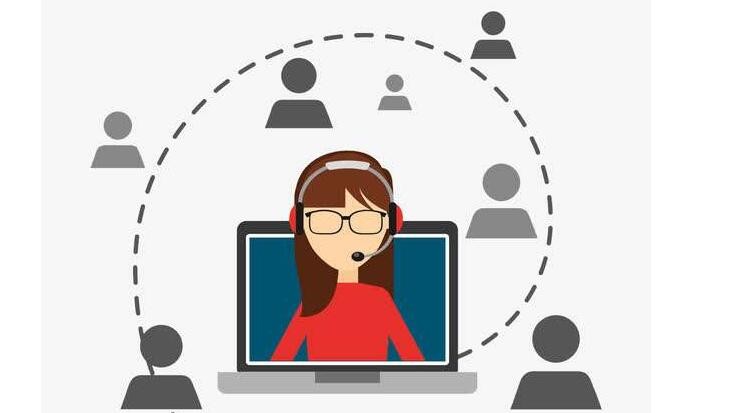
查询操作系统、驱动等软件信息的方法较为简单。在 Windows 系统中,可以通过右键点击“此电脑”图标,并选择“属性”来打开系统属性窗口,其中包含了操作系统的版本号、安装日期等信息。

对于需要查询驱动信息的用户,可以在设备管理器中查看到计算机中安装的各类硬件设备,并查看其使用的驱动程序版本号。

同时,一些第三方软件也可以提供更为全面的软件信息查询功能。例如,使用 AIDA64 可以查看电脑的硬件和软件信息,包括操作系统、驱动以及安装的各类软件。

通过本文的介绍,我们了解了查询电脑配置详细信息的攻略。首先需要了解查询电脑配置的必要性和方法,可以使用系统信息工具或者第三方软件来获取基本的配置信息。其次,查询核心硬件信息可以使用专门的工具或者设备管理器来获取。再次,查询存储设备信息可以使用任务管理器或者第三方工具来查看。最后,查询操作系统、驱动等软件信息可以通过系统属性窗口或者第三方软件来获取。通过以上的查询攻略,读者可以轻松获得电脑配置的详细信息,从而更好地了解自己的电脑配置。
标题:如何查看电脑配置详细信息图片(电脑配置详细信息查询攻略)
地址:http://www.hmhjcl.com/fwal/126772.html







